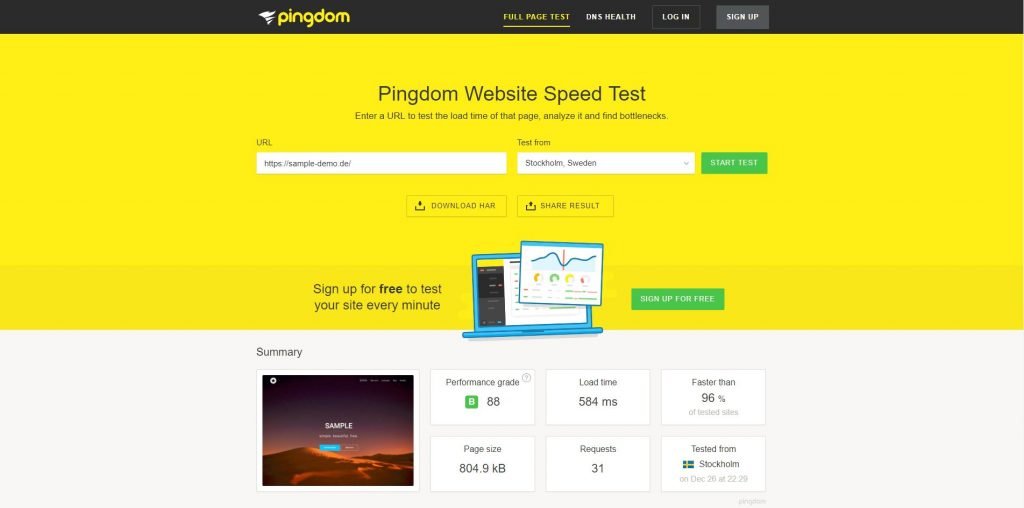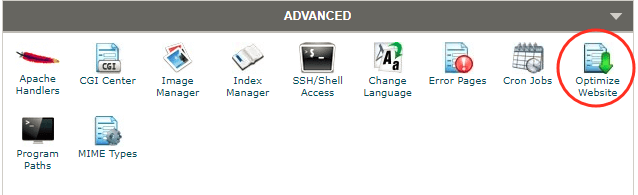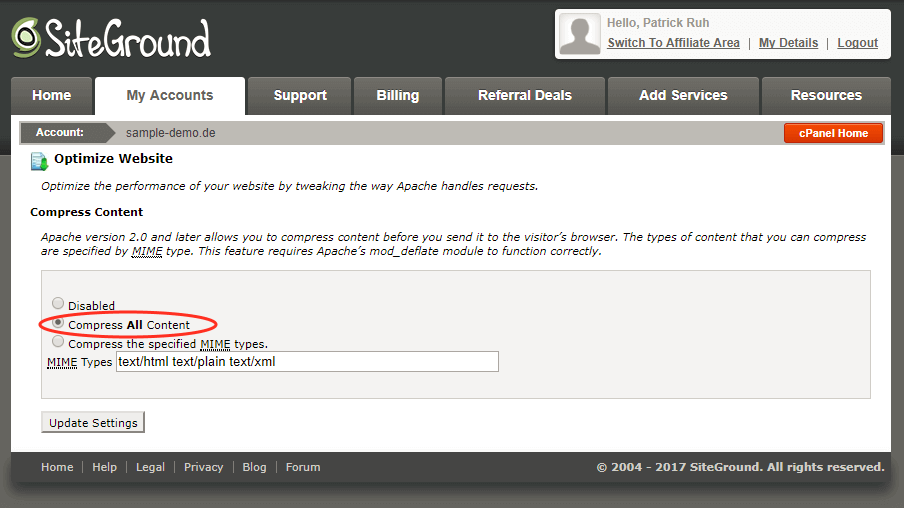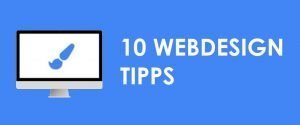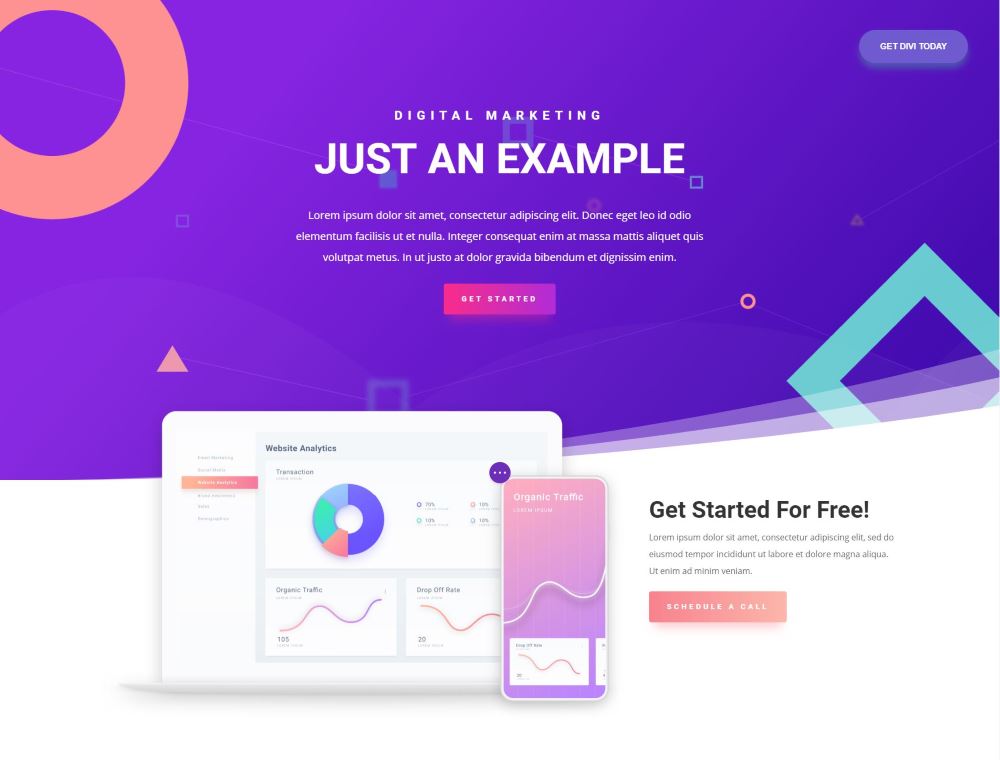Wie bereits unter dem Punkt „Hoster“ erwähnt ist die Geschwindigkeit deiner Website von sehr hoher Wichtigkeit. Die Nutzer sind heutzutage von super schnellen Webseiten wie Amazon, Google etc. verwöhnt und erwarten dies auch von anderen Webseiten.
Lädt deine Seite nicht in 2-3 Sekunden werden viele Nutzer abspringen und das nächste Suchergebnis anklicken.
Das ist logischerweise eine schlechte Erfahrung für Suchende und deshalb schlecht für die Suchmaschinenoptimierung. Zudem ist es schlecht für dich, da du viele potentielle Interessenten verlieren kannst.
Mit dem Pagespeed Tool von Google, kannst du Verbesserungspotentiale aufdecken: https://developers.google.com/speed/pagespeed/
insights/?hl=de
Hier kannst du ganz einfach die Geschwindigkeit deiner Seiten testen: https://tools.pingdom.com/